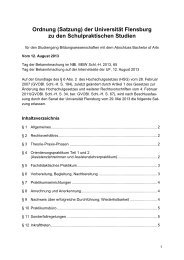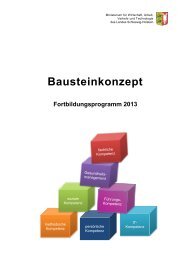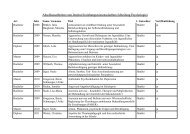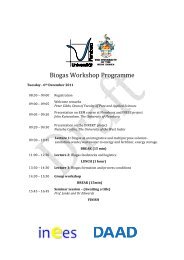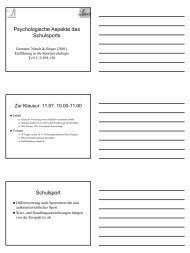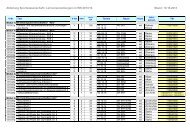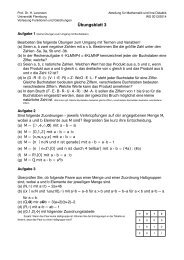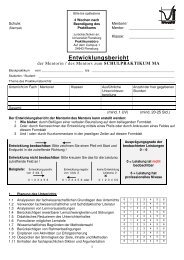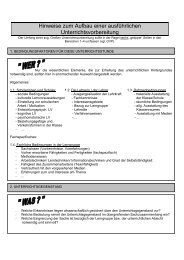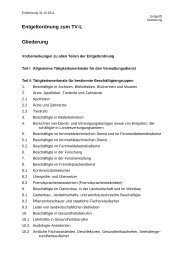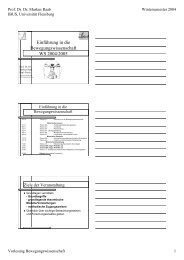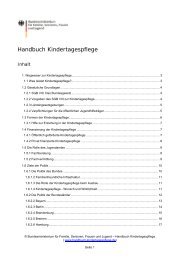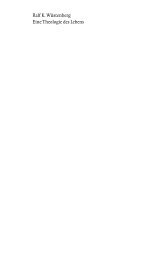Anleitung Roundcube (PDF)
Anleitung Roundcube (PDF)
Anleitung Roundcube (PDF)
Erfolgreiche ePaper selbst erstellen
Machen Sie aus Ihren PDF Publikationen ein blätterbares Flipbook mit unserer einzigartigen Google optimierten e-Paper Software.
Sprache ändern (optional)<br />
Gehen Sie oben rechts auf die Schaltfläche „Einstellungen“, wählen Sie unter<br />
der ersten Rubrik „Einstellungen“ und unter der zweiten „Benutzeroberfläche“<br />
aus. Unter dem Dropdownmenu „Sprache“ können Sie jetzt die gewünschte<br />
Sprache auswählen. Mit dem Klicken des Speichern-Buttons bestätigen Sie Ihre<br />
Auswahl.<br />
Spracheinstellungen<br />
Neue Nachricht schreiben<br />
Gehen Sie oben rechts auf die Schaltfläche „E-Mail“ und klicken Sie auf<br />
„Schreiben“.<br />
Neue Nachricht schreiben<br />
In das Textfeld „Empfänger“ schreiben Sie die E-Mail-Adresse des Empfängers<br />
der E-Mail.<br />
Info<br />
Mehrere E-Mail-Adressen können Sie durch<br />
Semikolons voneinander trennen.<br />
Info<br />
Anhänge kann man sowohl über den<br />
Button „Datei anfügen“ als auch die<br />
Schaltfläche „Anhängen“ einfügen.<br />
Der Text der E-Mail wird in das große, mittig gelegene, Textfeld geschrieben.<br />
Wenn Sie die Nachricht abschicken möchten, drücken Sie auf „Nachricht jetzt<br />
senden“.<br />
Info<br />
Wenn Sie auf „Optionen“ klicken, stehen<br />
Ihnen weitere Optionen zur Verfügung.<br />
Unter anderem können Sie den Editor Typ<br />
von „Nur-Text“ auf „HTML“ ändern. Mit<br />
einer HTML-E-Mail können Sie<br />
formatierten Text erstellen.<br />
Seite 2 von 8